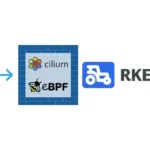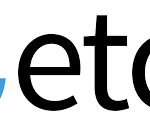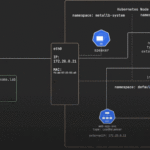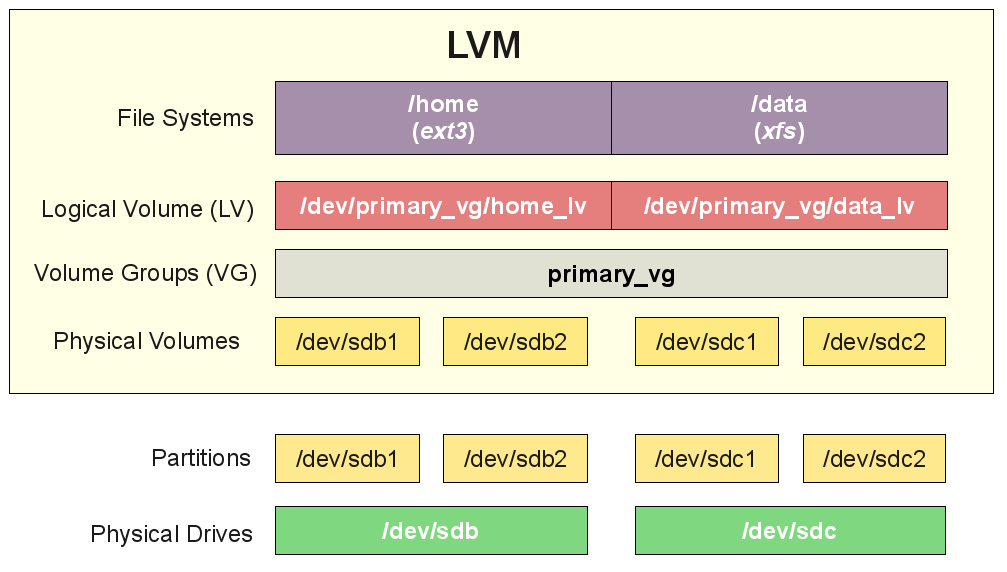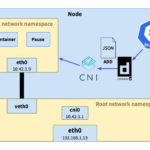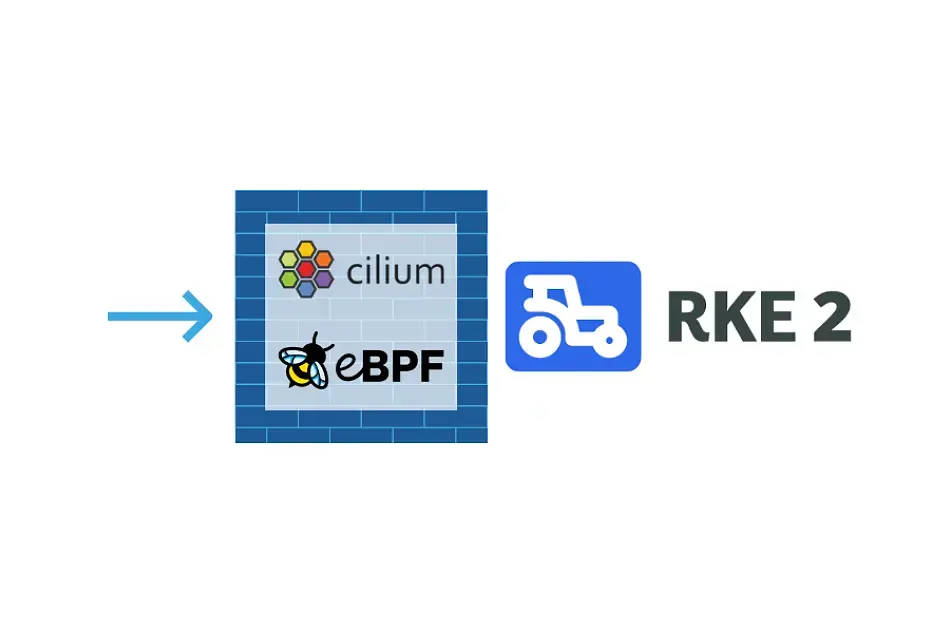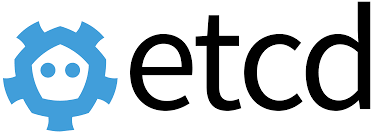1. Cấu trúc ổ đĩa trên linux
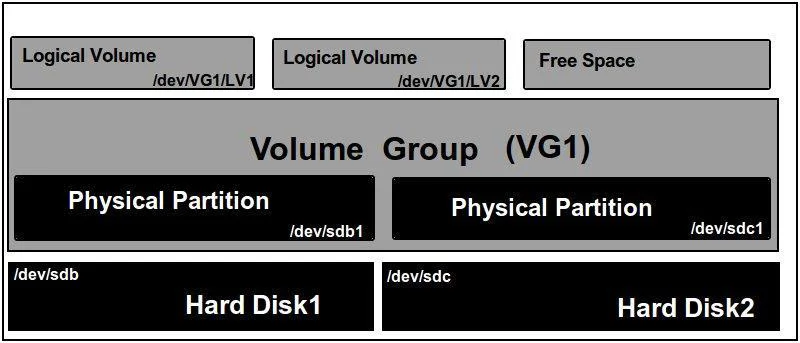
2. Thay đổi dung lượng cho ổ đĩa hiện có bằng Ansible
Thay đổi dung lượng ổ sda3 chiếm full 100%
ansible workers -m shell -a "parted /dev/sda print" -K -b
ansible workers -m shell -a "parted /dev/sda resizepart 3 100% " -K -b
ansible workers -m shell -a "parted /dev/sda print " -K -b
ansible workers -m shell -a "pvresize /dev/sda3" -K -bansible workers -m shell -a "lsblk" -K -b
ansible workers -m shell -a "sudo lvextend -l +100%FREE -r /dev/mapper/ubuntu--vg-ubuntu--lv " -K -b3. Thêm ổ đĩa mới cho máy
Tìm ổ đĩa đã được thêm trên máy:
sudo blkid
sudo lsblksudo lsblk
NAME MAJ:MIN RM SIZE RO TYPE MOUNTPOINTS
loop0 7:0 0 55.7M 1 loop /snap/core18/2823
loop1 7:1 0 55.7M 1 loop /snap/core18/2829
loop2 7:2 0 63.9M 1 loop /snap/core20/2264
loop3 7:3 0 63.9M 1 loop /snap/core20/2318
loop4 7:4 0 74.2M 1 loop /snap/core22/1380
loop5 7:5 0 66.2M 1 loop /snap/core24/423
loop6 7:6 0 17.7M 1 loop /snap/helm/414
loop7 7:7 0 17.7M 1 loop /snap/helm/415
loop8 7:8 0 111.9M 1 loop /snap/lxd/24322
loop9 7:9 0 87M 1 loop /snap/lxd/28373
loop10 7:10 0 38.7M 1 loop /snap/snapd/21465
loop11 7:11 0 38.8M 1 loop /snap/snapd/21759
sda 8:0 0 50G 0 disk
├─sda1 8:1 0 1M 0 part
├─sda2 8:2 0 2G 0 part /boot
└─sda3 8:3 0 28G 0 part
└─ubuntu--vg-ubuntu--lv 253:0 0 28G 0 lvm /
sdb 8:16 0 100G 0 disk
sr0 11:0 1 1024M 0 romsudo blkid
/dev/mapper/ubuntu--vg-ubuntu--lv: UUID="91f894fa-63cb-43a2-b67e-0bf4c09277e6" BLOCK_SIZE="4096" TYPE="ext4"
/dev/sda2: UUID="dd512501-0d42-4ae4-98f7-25898ecbcaaf" BLOCK_SIZE="4096" TYPE="ext4" PARTUUID="e6d8d907-1610-4fea-a0c9-a106296747c1"
/dev/sda3: UUID="Nq1oFk-kEZN-CCJW-WRNo-FcaI-7pLa-YA8bf7" TYPE="LVM2_member" PARTUUID="c1f8ec5f-1522-44ba-8335-0326f6c16bd9"
/dev/loop1: TYPE="squashfs"
/dev/loop8: TYPE="squashfs"
/dev/loop6: TYPE="squashfs"
/dev/loop4: TYPE="squashfs"
/dev/loop11: TYPE="squashfs"
/dev/loop2: TYPE="squashfs"
/dev/loop0: TYPE="squashfs"
/dev/loop9: TYPE="squashfs"
/dev/loop7: TYPE="squashfs"
/dev/sda1: PARTUUID="c9155a6a-6de6-4384-b95e-1b06513ea5da"
/dev/loop5: TYPE="squashfs"
/dev/loop3: TYPE="squashfs"
/dev/loop10: TYPE="squashfs"Nếu ổ đĩa đã được format thì có thể nhìn thấy ổ đĩa dạng /dev/sdb1 hoặc /dev/nvme với UUID và PARTUUID tùy loại ổ được thêm.
Nếu ổ đĩa chưa được forrmat thì thực hiện format và tạo partion mới:
Nhấn nút New để tạo phân vùng mới.
Nhấn enter để thiết lập các giá trị mặc định rồi nhấn vào write sau đó quit
sudo cgdisk /dev/sdbThực hiện format
sudo mkfs -t ext4 /dev/sdb1Tạo thư mục để mount ổ đĩa
sudo mkdir /media/storagechạy lại lệnh sudo blkid, UUID của /dev/sdb1 partition sẽ hiện ra
sudo blkid
/dev/mapper/ubuntu--vg-ubuntu--lv: UUID="91f894fa-63cb-43a2-b67e-0bf4c09277e6" BLOCK_SIZE="4096" TYPE="ext4"
/dev/sda2: UUID="dd512501-0d42-4ae4-98f7-25898ecbcaaf" BLOCK_SIZE="4096" TYPE="ext4" PARTUUID="e6d8d907-1610-4fea-a0c9-a106296747c1"
/dev/sda3: UUID="Nq1oFk-kEZN-CCJW-WRNo-FcaI-7pLa-YA8bf7" TYPE="LVM2_member" PARTUUID="c1f8ec5f-1522-44ba-8335-0326f6c16bd9"
/dev/loop1: TYPE="squashfs"
/dev/loop8: TYPE="squashfs"
/dev/loop6: TYPE="squashfs"
/dev/loop4: TYPE="squashfs"
/dev/loop11: TYPE="squashfs"
/dev/loop2: TYPE="squashfs"
/dev/loop0: TYPE="squashfs"
/dev/loop9: TYPE="squashfs"
/dev/loop7: TYPE="squashfs"
/dev/loop5: TYPE="squashfs"
/dev/loop3: TYPE="squashfs"
/dev/loop10: TYPE="squashfs"
/dev/sdb1: UUID="1d886fcd-b4dd-429b-b881-d3d62479a892" BLOCK_SIZE="4096" TYPE="ext4" PARTUUID="d35869ce-50e4-46a0-bd65-4990cc707c52"
/dev/sda1: PARTUUID="c9155a6a-6de6-4384-b95e-1b06513ea5da"Sửa file fstab thêm vào dòng sau để mount tự động khi khởi động máy:
/dev/disk/by-uuid/1d886fcd-b4dd-429b-b881-d3d62479a892 /media/storage ext4 defaults 0 2Để tìm hiểu về fstab có thể đọc ở https://help.ubuntu.com/community/Fstab#Options
Cuối cùng thực hiện mount vào hệ thống với lệnh:
sudo mount -avsudo mount -av
/ : ignored
/boot : already mounted
/media/storage : successfully mounted